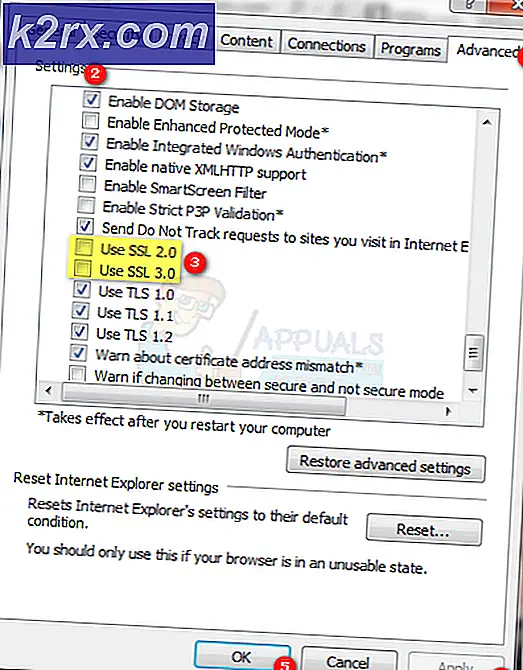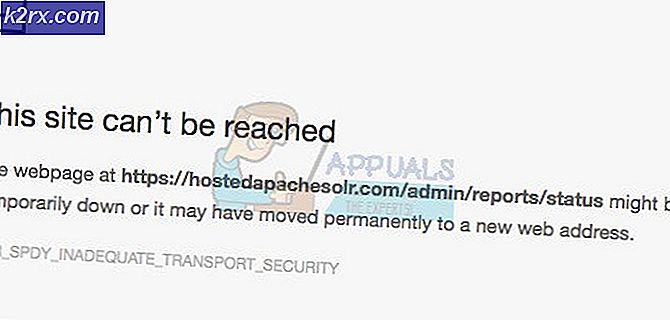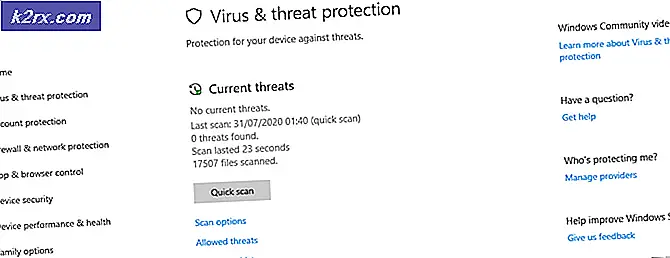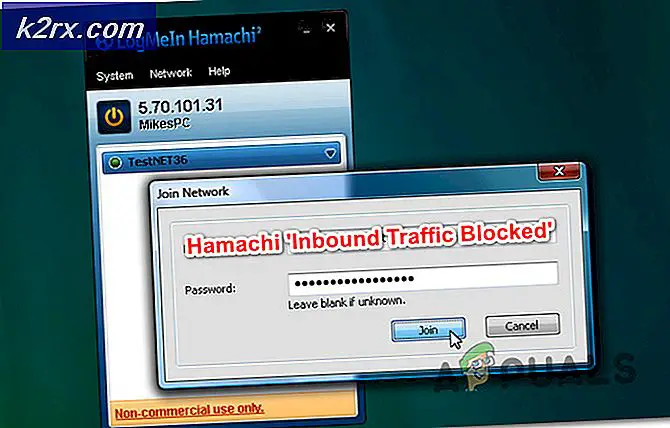Cara Memasang HP Scanjet 3670 di Windows 10
Banyak pengguna pemindai HP Scanjet mengeluh bahwa pemindai mereka tidak kompatibel dengan Windows 10.
HP secara eksplisit menerima bahwa pemindai lama tertentu seperti HP Scanjet 3670 tidak didukung dan tidak memiliki opsi driver HP yang tersedia untuk digunakan dalam sistem operasi Microsoft Windows 10.
HP merekomendasikan untuk menggunakan solusi perangkat lunak pemindaian alternatif pihak ketiga untuk beberapa pemindai yang lebih lama. Itu juga merekomendasikan untuk meng-upgrade ke produk yang lebih baru ketika solusi pihak ketiga tampaknya tidak berhasil yang mungkin membebani Anda sejumlah uang ekstra.
Masalahnya bukan dengan pemindai Anda dan Anda dapat mengikuti metode berikut untuk menginstal HP Scanjet 3670 Anda di Windows 10 dan menghindari peningkatan apa pun.
Karena pusat dukungan HP tidak secara khusus menyediakan driver Windows 10 untuk HP Scanjet 3670 digital Flatbed Scanner, pertama-tama, Anda harus mengunduh driver dan perangkat lunak Windows 7 dari menu drop-down dari sini
TIP PRO: Jika masalahnya ada pada komputer Anda atau laptop / notebook, Anda harus mencoba menggunakan Perangkat Lunak Reimage Plus yang dapat memindai repositori dan mengganti file yang rusak dan hilang. Ini berfungsi dalam banyak kasus, di mana masalah ini berasal karena sistem yang rusak. Anda dapat mengunduh Reimage Plus dengan Mengklik di Sini- Pegang Kunci Windows dan Tekan R. Ketik appwiz.cpl dan tekan enter.
- Dalam Program dan Fitur, hapus instalasi semua perangkat lunak HP Scanner yang mungkin telah Anda instal.
- Lepaskan kabel USB dari ujung komputer. Kemudian restart komputer.
- Jalankan File Pengaturan Unduhan, itu akan Unzip file ke komputer Anda. Biasanya ke C: \ SW Distribution, atau Driver.
- Catatan: Jika file driver gagal, ramban ke folder pada drive C :, buka dan klik kanan Setup.exe .
- Pilih Properti / Kompatibilitas dan Buatlah kompatibel dengan Windows 7 dan Jalankan sebagai administrator.
Selama penginstalan, ia akan memberi tahu Anda kapan harus menghidupkan pemindai dan mencolokkan kabel USB ke port USB belakang komputer. Atau tunggu sampai driver menginstalnya kemudian pasang.
TIP PRO: Jika masalahnya ada pada komputer Anda atau laptop / notebook, Anda harus mencoba menggunakan Perangkat Lunak Reimage Plus yang dapat memindai repositori dan mengganti file yang rusak dan hilang. Ini berfungsi dalam banyak kasus, di mana masalah ini berasal karena sistem yang rusak. Anda dapat mengunduh Reimage Plus dengan Mengklik di Sini